Numériser des documents (iX100)
La procédure pour la numérisation de documents en insérant un document à la fois est la suivante.
Pour en savoir plus sur les documents pouvant être numérisés, consultez Documents à numériser (iX100).
- Ouvrez le guide de chargement du ScanSnap
 CONSEIL
CONSEIL- Si vous souhaitez que les documents soient éjectés depuis l'avant du ScanSnap ou si il n'y a pas assez d'espace pour éjecter le document ouvrez le guide de sortie.
Pour en savoir plus, consultez Documents à numériser (iX100).
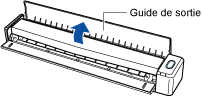
- L'éjection du document dépend de l'ouverture ou de la fermeture du guide de sortie.
- Lorsque le guide de sortie est fermé

- Lorsque le guide de sortie est ouvert

- Lorsque le guide de sortie est fermé
- La touche [Scan/Stop] clignote en bleu. La touche reprend son éclairage normal lorsque la numérisation de documents est activée.
De plus, l'icône de ScanSnap Manager dans la zone de notification située à l'extrémité droite de la barre des tâches passe de
 à
à  .
.
- Si vous souhaitez que les documents soient éjectés depuis l'avant du ScanSnap ou si il n'y a pas assez d'espace pour éjecter le document ouvrez le guide de sortie.
- Insérez le document droit dans la zone de chargement du ScanSnap, le côté à numériser vers vous.
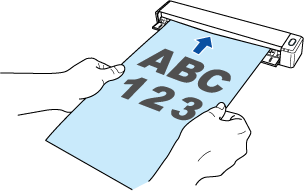
- Le document est tiré jusqu'à ce qu'il passe dans le ScanSnap.
IMPORTANT- Si vous sélectionnez une taille standard au lieu de sélectionner [Détection automatique] (par défaut), insérez le document en l'alignant avec le côté gauche de la section de chargement.
Vous pouvez configurer les paramètres de numérisation dans la Fenêtre de configuration du ScanSnap.
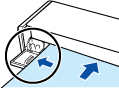
- Si vous numérisez alors que le guide de sortie est fermé, laissez assez d'espace à l'arrière du ScanSnap afin que le document puisse être éjecté. En outre, lorsque vous numérisez des documents page longue, tenez les documents numérisés avec vos mains afin d'éviter qu'ils ne tombent de l'élément sur lequel est posé le ScanSnap.
Assurez qu'il y est assez d'espace et qu'aucun objet ne gène la sortie du document. Dans le cas contraire, des bourrages de document pourraient se produire :

- Si vous numérisez les documents suivants avec le guide de sortie ouvert; un bourrage de document pourrait se produire et les endommager. Numérisez les documents suivant avec le guide de sortie fermé.
- papier au grammage épais (80 g/m2 [20 lb] ou plus)
- carte postale
- carte de visite
- cartes plastiques
- Transparents

- Appuyez sur la touche [Scan/Stop] du ScanSnap pour démarrer la numérisation.IMPORTANT
Ne réalisez pas les opérations suivantes durant la numérisation. La numérisation serait interrompue.
- Brancher ou débrancher le ScanSnap et d'autres appareils USB.
- Fermez le guide de chargement.
- Changer d'utilisateur.
- Autoriser l'ordinateur à entrer en mode veille.
- La touche du [Scan/Stop] du ScanSnap clignote en bleu pendant la numérisation des documents.
La fenêtre [ScanSnap Manager - Numérisation d'image et enregistrement de fichier] s'affiche.
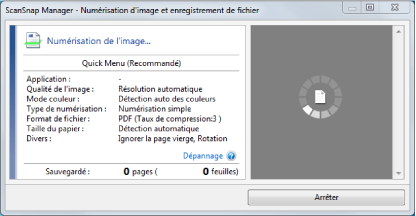
- Une fois la numérisation terminée, la fenêtre [ScanSnap Manager - Numérisation d'image et enregistrement de fichier] affiche un état de numérisation en veille.
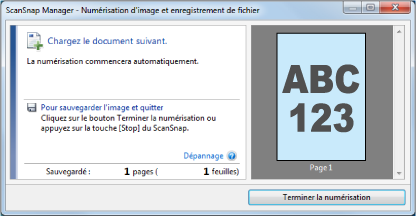
CONSEILPour continuer la numérisation, insérez le document suivant à numériser. Lorsque le document est inséré, la numérisation démarre automatiquement.
- Appuyez sur la touche [Scan/Stop] du ScanSnap pour terminer la numérisation.
- Le Quick Menu s'affiche.
- Dans le Quick Menu, cliquez sur l'icône de l'application avec laquelle vous souhaitez établir une liaison avec ScanSnap Manager.
Pour plus de détails sur l'établissement d'une liaison entre les applications suivantes et ScanSnap Manager, consultez Fonctions utiles.
- Enregistrer les documents
- Enregistrer les cartes de visite
- Enregistrer les reçus
- Enregistrer les photos
CONSEILLes applications suivantes s'affichent dans Quick Menu lors de l'installation de ScanSnap Organizer et CardMinder.
- Lors de l'installation de ScanSnap Organizer
ScanSnap Organizer
- Lors de l'installation de CardMinder
Scan to CardMinder
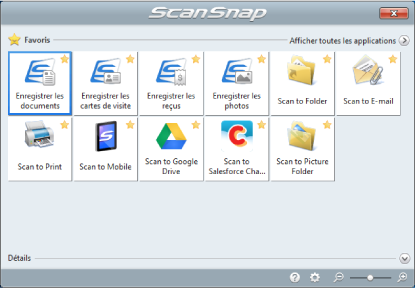
- L'application sélectionnée démarre. Pour en savoir plus, consultez le guide d'opérations avancées.
IMPORTANT- La numérisation ne commencera pas tant que le Quick Menu sera affiché. Vous devez soit sélectionner une icône dans le Quick Menu afin de terminer le traitement, soit fermer le Quick Menu avant de passer à la numérisation suivante.
- Évitez de déplacer, supprimer ou renommer des images numérisées dans une application différente lorsque le Quick Menu est affiché.
CONSEIL- Cliquez sur
 pour afficher la description d'une application. Placez le curseur de la souris sur une autre application pour en afficher la description.
pour afficher la description d'une application. Placez le curseur de la souris sur une autre application pour en afficher la description. - Si vous numérisez alors qu'une application automatiquement liée est active, la liaison entre cette application et ScanSnap Manager sera automatique.
Pour en savoir plus, consultez le guide d'opérations avancées.